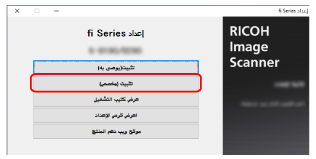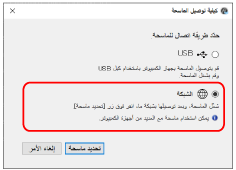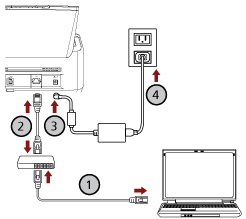هذا القسم يشرح إجراء الإعداد من أجلك لتوصيل الماسحة بجهاز شبكة عبر شبكة LAN سلكية لتشغيل الماسحة باستخدام PaperStream NX Manager والحصول على عنوان IP تلقائياً للماسحة من خادم DHCP.
لمعرفة الإجراء الخاص بفك الماسحة، راجع بدء الاستخدام.
انتباه
إذا تم تثبيت إصدار قديم من البرنامج، فقم بإلغاء تثبيته أولاً.
لمعرفة الإجراء الخاص بإلغاء تثبيت البرنامج، راجع إلغاء تثبيت البرنامج.
تلميح
يتم تعيين إعداد المصنع الافتراضي للحصول على عنوان IP للماسحة للحصول على عنوان IP تلقائياً.
ثبّت البرنامج اللازم لتشغيل الماسحة باستخدام PaperStream NX Manager بالرجوع إلى دليل مستخدم PaperStream NX Manager.
استخدم Setup DVD-ROM لضبط إعدادات الشبكة للماسحة.
-
شغِّل الكمبيوتر، وسجل الدخول إلى Windows كمستخدم يتمتع بمزايا المسؤول.
يتم استخدام جهاز الكمبيوتر لإعداد الماسحة حتى يمكن تشغيلها باستخدام PaperStream NX Manager.
-
قم بإدخال إعداد DVD-ROM في محرك الأقراص DVD.
تظهر نافذة [إعداد fi Series].
تلميح
إذا لم تظهر نافذة [الإعداد fi Series]، انقر نقراً مزدوجاً على "Setup.exe" في Setup DVD-ROM من خلال [مستكشف الملفات] أو [الكمبيوتر].
- انقر فوق اسم نموذج الماسحة الضوئية الذي سيُستخدم (إذا تم عرض نافذة تحديد اسم النموذج).
- انقر فوق زر [التثبيت (مخصص)].
- تحقق من المحتويات الظاهرة وانقر فوق زر [التالي].
- حدد مربع الاختيار لأحد برامج تشغيل الماسحة التالية الذي تريد استخدامه.
- حدد مربع اختيار [Network Setup Tool for fi Series]، وانقر زر [التالي].
- قم بتثبيت البرنامج متبعًا التعليمات الظاهرة في النافذة.
تظهر نافذة [كيفية توصيل الماسحة] عند اكتمال تثبيت البرنامج.
- حدد [الشبكة].
- صِل الماسحة الضوئية بجهاز الكمبيوتر على النحو التالي.
- قم بتوصيل جهاز الكمبيوتر بجهاز شبكة عبر شبكة LAN سلكية أو Wi-Fi (
 ).
).
يعرض الإجراء الوارد أدناه مثال توصيل جهاز الكمبيوتر بجهاز شبكة عبر شبكة LAN السلكية.
لمعرفة التفاصيل حول كيفية توصيل جهاز الكمبيوتر بالشبكة، راجع دليل جهاز الكمبيوتر الخاص بك.
- قم بتوصيل الماسحة الضوئية بجهاز الشبكة عبر شبكة LAN سلكية (
 ).
).
- قم بتوصيل كابل الطاقة بالماسحة الضوئية ومأخذ التيار المتردد (
 ،
، ).
).
- شغِّل الماسحة.
- انقر فوق زر [تحديد ماسحة] في نافذة [كيفية توصيل الماسحة].
تظهر نافذة [أداة تحديد الماسحة]
- في قائمة الماسحات، حدد عنوان IP للماسحة التي تريد استخدامها.
اسم الماسحة الافتراضي هو "(اسم الطراز) - (الرقم التسلسلي)".
تتم طباعة الرقم التسلسلي على الملصق الموجود في الجزء الخلفي من الماسحة، لذا أزِل حامل الورق ADF (الملقم) للتحقق من الرقم. لمعرفة التفاصيل، راجع التحقق من ملصق المنتج.
للحصول على تفاصيل حول أداة تحديد الماسحة، راجع مساعدة Network Setup Tool for fi Series.
يفتح المستعرض وتظهر نافذة تسجيل الدخول لإعدادات الشبكة في fi Series.
- أدخل كلمة مرور المسؤول ثم انقر فوق زر [تسجيل الدخول].
لمعرفة التفاصيل حول كلمة مرور المسؤول، راجع كلمة مرور المسؤول.
تظهر نافذة [معلومات الماسحة] لإعدادات الشبكة في fi Series.
- حدد العناصر التالية:
حدد كل عنصر إعداد على كل صفحة ويب وانقر فوق زر [تطبيق على الماسحة].
لمعرفة التفاصيل حول كل عنصر إعداد، راجع إعدادات الشبكة (إعدادات الشبكة في fi Series) [fi-8190/fi-8290/fi-8170/fi-8270/fi-8150/fi-8250].
اسم الماسحة الضوئية
قم بتعيين اسم الماسحة الضوئية.
رمز الماسحة
حدد ما إذا كنت ستصدر رمز الماسحة أم لا.
إذا تم تمكين إعداد "PaperStream NX Manager"، يمكن استخدام رمز الماسحة عند المسح باستخدام تطبيق مستخدم على جهاز كمبيوتر/جهاز محمول/جهاز كمبيوتر تابع جزئيًا.
شبكة LAN السلكية
عيّن عنوان IPv4 للماسحة.
انتباه
عنوان IPv6 غير مدعوم عند تشغيل الماسحة باستخدام PaperStream NX Manager.
تشفير الشبكة
حدّد ما إذا كنت تريد تشفير اتصالات الشبكة أم لا.
خادم الوكيل
عيّن هذا العنصر على تشغيل الماسحة باستخدام PaperStream NX Manager باستخدام خادم وكيل.
PaperStream NX Manager
عيّن هذا العنصر على تشغيل الماسحة باستخدام PaperStream NX Manager.
حدد خانة اختيار [تمكين] وحدد [اسم المضيف/عنوان IP] و[رقم المنفذ].
انقر فوق زر [التحقق من الاتصال] للتحقق منه إذا كان يمكن للماسحة الاتصال بـ PaperStream NX Manager.
Scanner Central Admin Server
عيّن هذا العنصر على تشغيل الماسحة مع PaperStream NX Manager باستخدام Scanner Central Admin Server.
يمكنك مراقبة الماسحات أو إجراء عملية منفردة عليها في الوقت نفسه باستخدام Scanner Central Admin Server.
- في قائمة الماسحات في نافذة [أداة تحديد الماسحة] حدد مربع الاختيار للماسحة التي تريد استخدامها.
- انقر فوق الزر [موافق] لإغلاق نافذة [أداة تحديد الماسحة].
-
انقر فوق الزر [خروج] في نافذة [إعداد fi Series].
-
تحقّق من أن الماسحة جاهزة لبدء المسح الضوئي.